PDF怎么转换成PPT?这3种方法学起来超简单!
时间:2025-04-30 作者:游乐小编
pdf(portable document format)因其跨平台性和不可篡改性,在文档分享和存储中广泛应用。然而,在某些情况下,我们可能需要将pdf转换为ppt(powerpoint)格式,以便进行编辑和演示。那么pdf如何转换成ppt呢?本文将介绍三种将pdf转换成ppt的方法。
方法一:使用Adobe Acrobat ReaderAdobe Acrobat Reader是一款广泛使用的PDF阅读器,它不仅支持PDF文件的阅读,还提供了丰富的转换工具,包括将PDF转换为PPT的功能。
成品ppt在线生成,百种模板可供选择☜☜☜☜☜点击使用;
优点:Adobe Acrobat Reader作为行业标准软件,兼容性好,转换质量高,且操作简便。缺点:需要安装Adobe Acrobat Reader软件,且对于复杂的PDF文件,可能需要手动调整格式。推荐工具:Adobe Acrobat Reader DC
操作步骤:
1、启动Adobe Acrobat Reader DC。

2、点击“工具”菜单,选择“导出PDF”功能。

3、在弹出的对话框中,选择“PowerPoint演示文稿”作为导出格式。

4、选择要转换的PDF文件,并设置输出选项。
5、点击“导出”按钮,等待转换完成。
注意:确保使用最新版本的软件以获得最佳转换效果。转换过程中可能需要进行少量的格式调整。
方法二:使用在线工具转换在线工具是一种便捷的选择,用户无需下载和安装任何软件,只需通过浏览器即可访问并使用。这些工具通常提供简单易用的界面,支持快速上传、转换和下载PPT文件。
优点:无需下载安装,节省时间和空间。界面友好,操作简便。支持快速上传、转换和下载。缺点:可能存在文件大小和上传次数的限制。推荐工具:PHP中文网在线转换工具
操作步骤:
1、打开在线pdf转ppt网址:https://www.php.cn/link/2955104571741a361ca41d687dd3649c
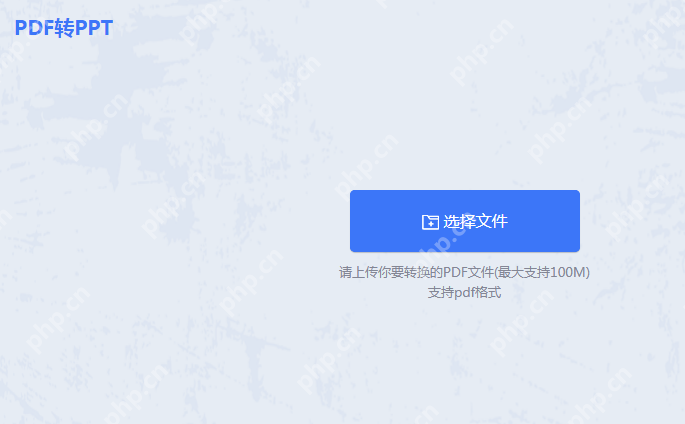
2、点击选择文件上传PDF文件。

3、上传要转换的PDF文件,自定设置页码选择、输出格式,点击开始转换。

4、转换完成。
注意:上传文件前,确保网络连接稳定。
方法三:使用Microsoft PowerPoint的“另存为”功能Microsoft PowerPoint提供了将现有演示文稿另存为其他格式的功能,包括PPT和PDF。虽然直接打开PDF文件并转换为PPT的功能有限,但在某些情况下,如果PDF文件的内容较为简单且以文本和图片为主,可以尝试使用此方法。
优点:无需额外的软件或工具。适用于简单的PDF文件转换。缺点:转换效果可能不如专业软件和在线工具。对于复杂的PDF文件(如包含复杂布局、表格或特殊格式的PDF),可能无法正确转换。推荐工具:Microsoft PowerPoint(需确保为最新版本)
操作步骤:
1、用PowerPoint打开PDF文件(提示:此方法可能不适用于所有PDF文件,具体取决于PDF的复杂性和PowerPoint的版本)。

2、如果PowerPoint能够成功打开PDF文件,点击“文件”菜单。3、选择“另存为”功能。

4、在保存类型中选择“PowerPoint演示文稿(.pptx)”。5、保存文件到指定位置。
注意:此方法适用于简单的PDF文件转换。如果PDF文件包含复杂布局、表格或特殊格式,可能无法正确转换。在尝试此方法之前,建议备份原始PDF文件以防意外丢失。
总结

- 百分浏览器Cent Browser v3.5.3.34 正式版
- 76.09 MB 时间:07.21
小编推荐:
相关攻略
更多 - 抖音极速版网页版入口 抖音极速版官网官方网站 05.02
- 抖音极速版官网登录入口 抖音极速版手机网页版登录入口 05.02
- 快手极速版官网入口 快手极速版在线观看 05.02
- 快手极速版在线观看网页版 快手极速版官网正版免费进入 05.02
- yandex浏览器无需登录入口 Yandex官网(不用登录入口) 05.02
- yandex登录界面2 yandex网页登录界面 05.02
- 俄罗斯浏览器无需登录版 俄罗斯网页版入口无需登录 05.02
- 俄罗斯引擎入口首页不登录 俄罗斯引擎搜索入口无需登录网站 05.02
热门标签
热门推荐
更多 热门文章
更多 -

- 《哈利波特:魔法觉醒》守护神测试方法攻略
-
2022-09-17 13:04
手游攻略
-

- 大话西游手游冰封幻境最强攻略 冰封幻境解析
-
2022-05-08 21:12
手游攻略
-

- 黑人抬棺材专业团队跳舞
-
2022-07-30 08:06
八卦新闻
-

- 口袋妖怪金手指代码大全
-
2021-12-12 12:51
单机攻略
-

- 《巫师3》妓院升级心得
-
2021-12-16 01:00
单机攻略



















